SamsungのスマートフォンでGalaxy AIをオフにする方法

Samsung の携帯電話で Galaxy AI を使用する必要がなくなった場合は、非常に簡単な操作でオフにすることができます。 Samsung の携帯電話で Galaxy AI をオフにする手順は次のとおりです。
Metaは、Twitterの「手強い」競合相手と目されるソーシャルネットワークThreadsを正式に立ち上げた。 Threads は Twitter と同様に機能し、自分のステータスをテキストで共有したり、他のアカウントに返信したり、他の人のコンテンツに「いいね!」したり再投稿したりできます。特に、Threads では Instagram ユーザーが Threads 上で同じアカウントをフォローできるため、フォロワー数をより早く増やすことができます。以下は、Threads ソーシャル ネットワークに登録するための詳細な手順です。
新しいThreadsアカウントを作成する方法
ステップ1:
下記のリンクから、携帯電話用の Threads アプリケーションをダウンロードします。
ステップ2:
その後、Threads アプリケーションにアクセスすると、携帯電話で使用しているInstagram アカウントでログインするように求められます。別の Instagram アカウントでログインする場合は、「アカウントの切り替え」をクリックします。
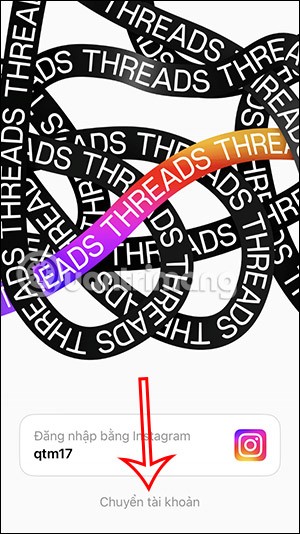
ステップ3:
次に、「別の Instagram アカウントにログイン」をクリックし、Threads に使用するInstagram アカウントを入力します。
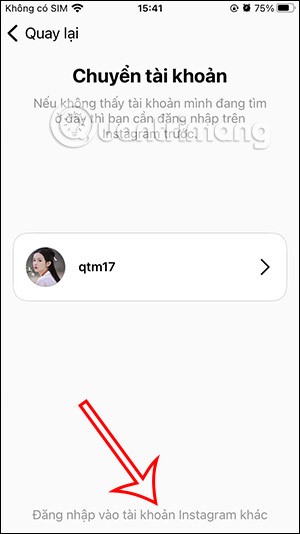
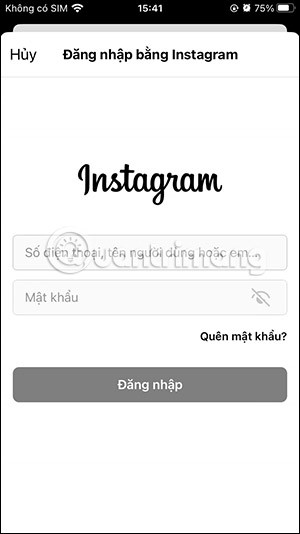
ステップ4:
Threads アカウントの情報を入力するためのインターフェイスを表示します。より速くアクセスするには、「Instagram からインポート」をタップします。 Threads アカウント名は Instagram アカウントと同期されているため変更できません。
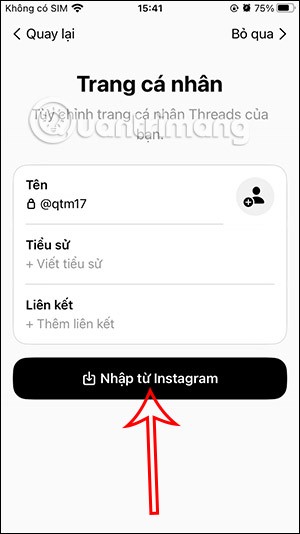
ステップ5:
次に、円形アイコンをクリックして、Threads アカウントのアバターを設定します。Instagram アカウントのアバターを取得したり、新しい写真をアップロードしたりすることもできます。
注意: Instagram アカウントと同期しているため、Threads のプロフィールとデータを削除する場合は、Instagram アカウントを削除する必要があります。

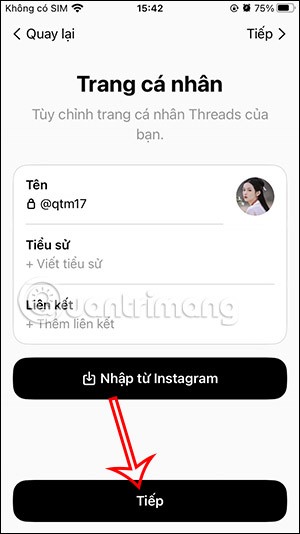
ステップ6;
次に、スレッドのアカウントの種類 (個人用または公開) を選択します。新しいインターフェースに切り替えて、フォローした Instagram アカウントから同期されたスレッドでフォローしたい人を選択します。
最後に、「スレッドに参加」をクリックして、スレッド登録プロセスを完了します。
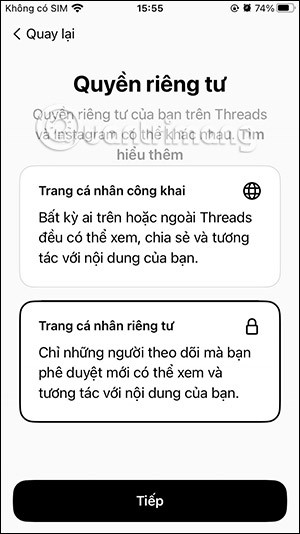
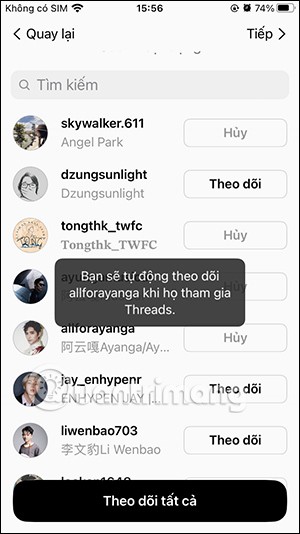
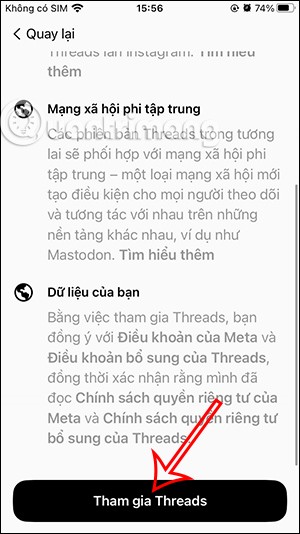
ステップ7:
以下は、Threads アプリのホーム インターフェイスです。人型アイコンをタップして、個人の Threads インターフェースにアクセスします。
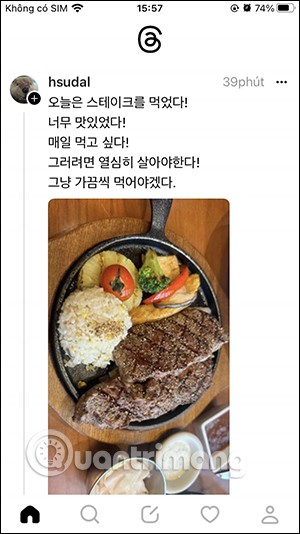
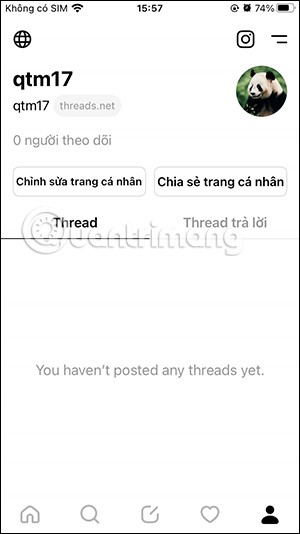
次に、表示したいThreads アカウントをクリックしてフォローします。
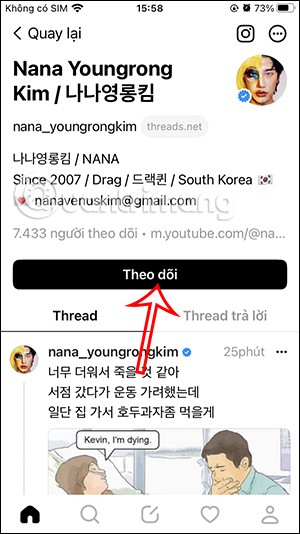
Threadsアカウントの登録方法に関するビデオチュートリアル
スレッドの使い方
Threads は Twitter と非常によく似ています。ただし、Threads と Twitter は同じようには動作しません。 Threads アカウントを設定し、最初の投稿を送信する準備ができたら、次の手順に従います。
スレッドに投稿する方法
スレッド投稿を作成するには、次の手順に従います。
1. Threads アプリのどこからでも、画面の下部中央にある作成アイコンをタップするだけで、スレッド作成画面が表示されます。
2. テキスト領域に入力を開始します。テキストがテキスト領域に収まらない場合は、「スレッドに追加」をタップして新しいテキスト ブロックを作成します。各スレッド投稿には 500 文字の制限があります。
3.スレッド作成画面の左下にある「誰でも返信できます」をタップして、スレッドに返信できるユーザーを選択します。返信を自分がフォローしている人やメンションした人だけに制限することも、デフォルトのオプションとして誰にでも返信できるようにすることもできます。
4.右下にある「公開」をタップして投稿を公開します。
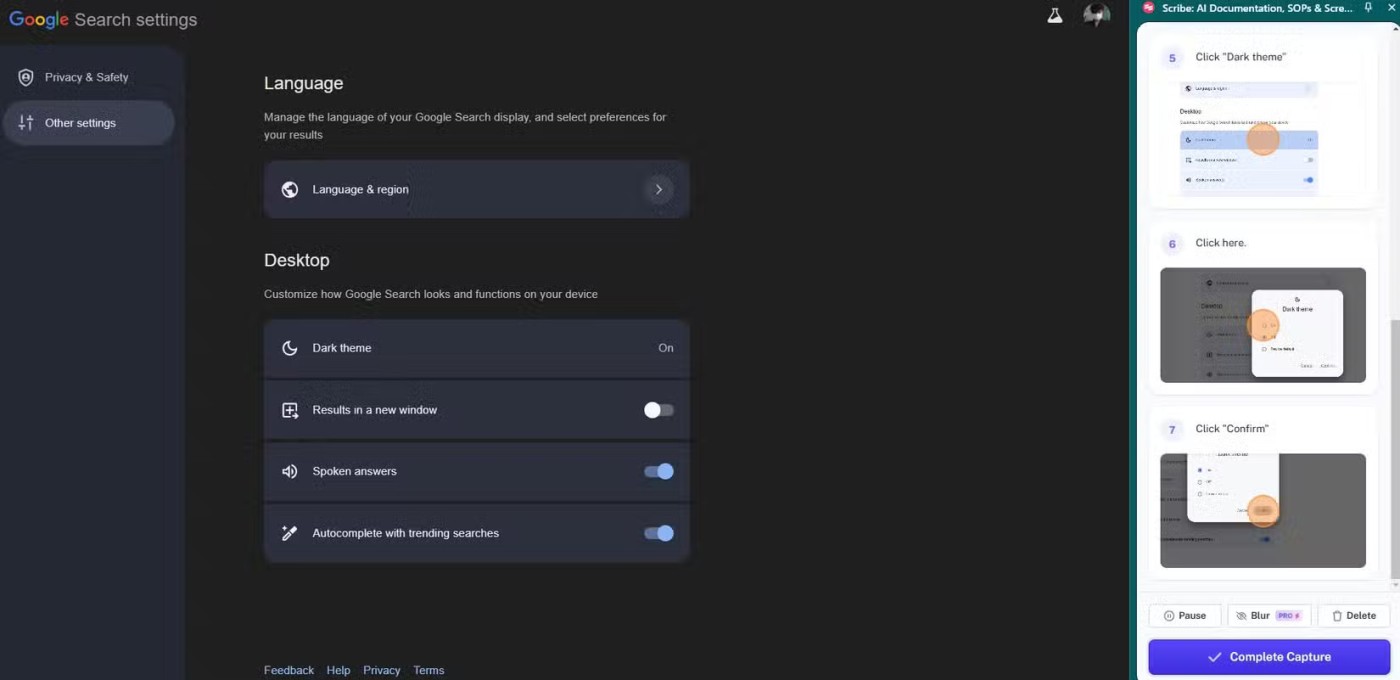
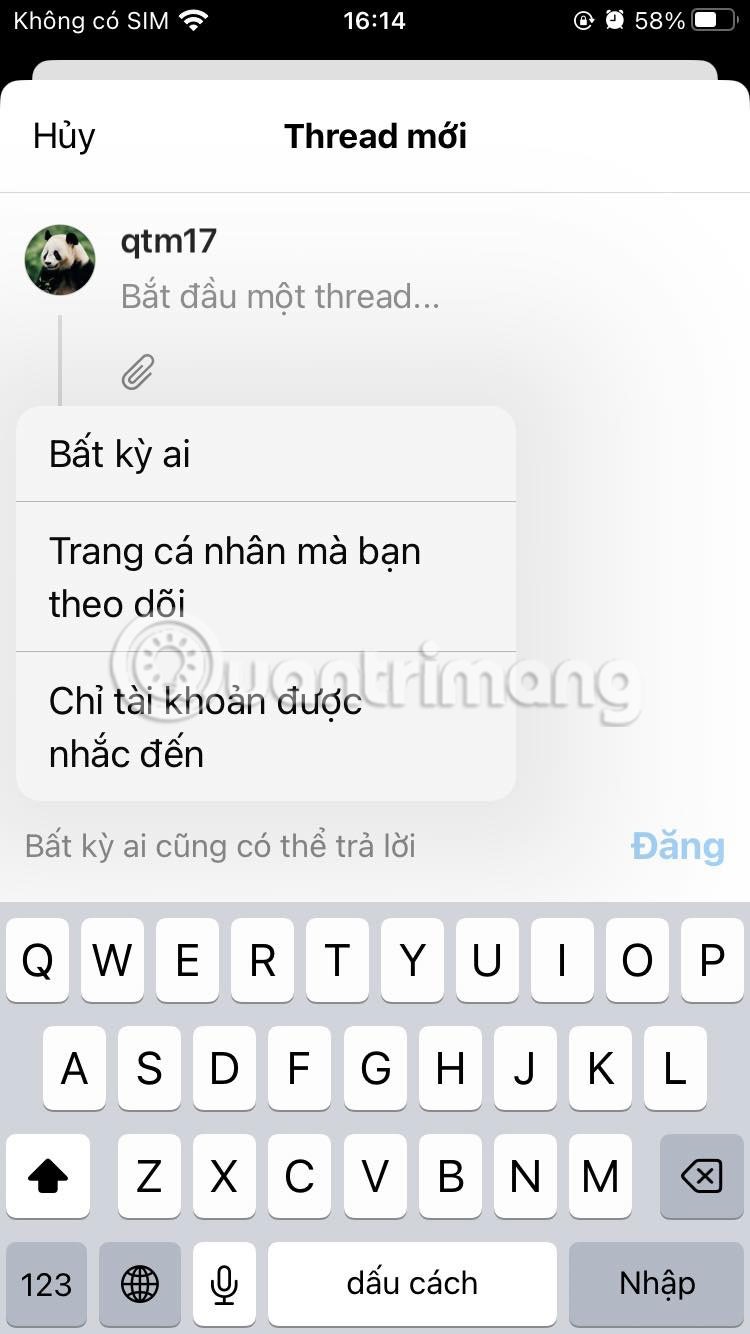
Threadsでユーザー名とプロフィール写真を変更する方法
Threads のユーザー名またはプロフィール写真を変更する場合、現時点ではアプリ自体で個別に変更する方法はありません。 Threads プロフィールは Instagram アカウントに接続されているため、Threads で同じ変更を行うには、Instagram のユーザー名を変更するか、Instagram のプロフィール写真を変更する必要があります。
スレッドでユーザーをフォローおよびフォロー解除する方法
Threads に参加すると、タイムラインが少し場違いに見えることがあります。 Instagram でやり取りした同じグループの人々から大量のメールが送られてくる可能性があり、「古いワインを新しいボトルに入れている」ような感覚に陥るかもしれません。あるいは、奇妙なアカウントを多数扱っている可能性もあります。もちろん、この問題を回避する方法はあります。タイムラインに表示したいアカウントをさらにフォローするのです。
スレッドでアカウントをフォローするには:
1. 画面下部の検索アイコンをタップします
2. 検索ページにリストされているアカウントをフォローするか、フォローしたいアカウントの名前を入力して、そのアカウントを検索してフォローします。
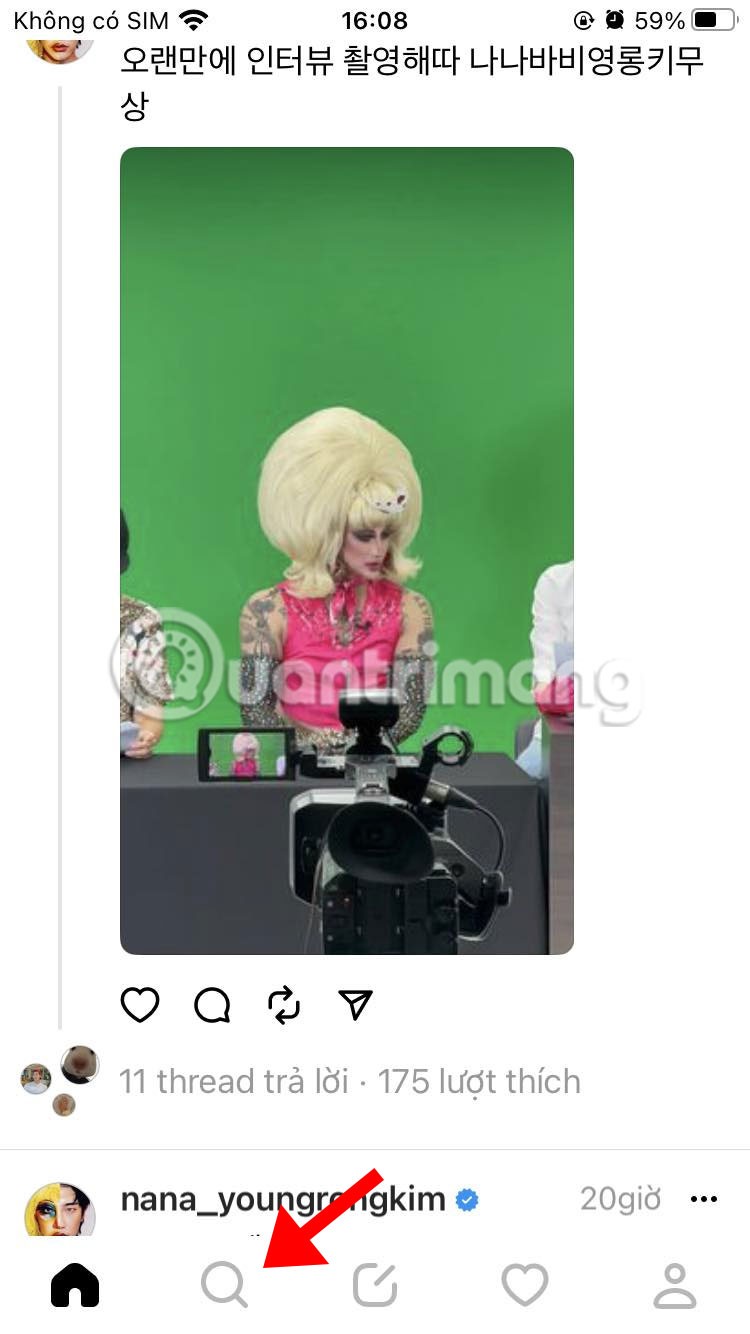
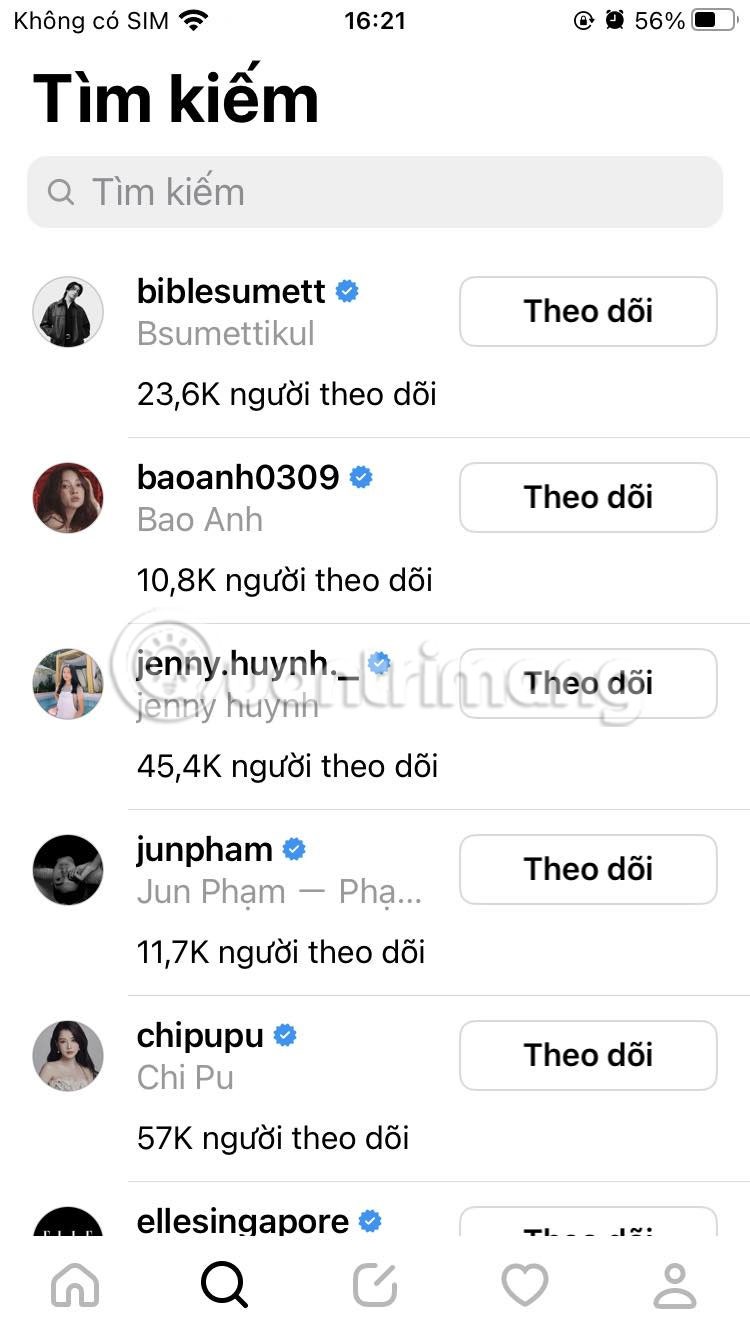
Samsung の携帯電話で Galaxy AI を使用する必要がなくなった場合は、非常に簡単な操作でオフにすることができます。 Samsung の携帯電話で Galaxy AI をオフにする手順は次のとおりです。
InstagramでAIキャラクターを使用する必要がなくなったら、すぐに削除することもできます。 Instagram で AI キャラクターを削除するためのガイドをご紹介します。
Excel のデルタ記号 (Excel では三角形記号とも呼ばれます) は、統計データ テーブルで頻繁に使用され、増加または減少する数値、あるいはユーザーの希望に応じた任意のデータを表現します。
すべてのシートが表示された状態で Google スプレッドシート ファイルを共有するだけでなく、ユーザーは Google スプレッドシートのデータ領域を共有するか、Google スプレッドシート上のシートを共有するかを選択できます。
ユーザーは、モバイル版とコンピューター版の両方で、ChatGPT メモリをいつでもオフにするようにカスタマイズすることもできます。 ChatGPT ストレージを無効にする手順は次のとおりです。
デフォルトでは、Windows Update は自動的に更新プログラムをチェックし、前回の更新がいつ行われたかを確認することもできます。 Windows が最後に更新された日時を確認する手順は次のとおりです。
基本的に、iPhone で eSIM を削除する操作も簡単です。 iPhone で eSIM を削除する手順は次のとおりです。
iPhone で Live Photos をビデオとして保存するだけでなく、ユーザーは iPhone で Live Photos を Boomerang に簡単に変換できます。
多くのアプリでは FaceTime を使用すると SharePlay が自動的に有効になるため、誤って間違ったボタンを押してしまい、ビデオ通話が台無しになる可能性があります。
Click to Do を有効にすると、この機能が動作し、クリックしたテキストまたは画像を理解して、判断を下し、関連するコンテキスト アクションを提供します。
キーボードのバックライトをオンにするとキーボードが光ります。暗い場所で操作する場合や、ゲームコーナーをよりクールに見せる場合に便利です。ノートパソコンのキーボードのライトをオンにするには、以下の 4 つの方法から選択できます。
Windows を起動できない場合でも、Windows 10 でセーフ モードに入る方法は多数あります。コンピューターの起動時に Windows 10 をセーフ モードに入れる方法については、WebTech360 の以下の記事を参照してください。
Grok AI は AI 写真ジェネレーターを拡張し、有名なアニメ映画を使ったスタジオジブリ風の写真を作成するなど、個人の写真を新しいスタイルに変換できるようになりました。
Google One AI Premium では、ユーザーが登録して Gemini Advanced アシスタントなどの多くのアップグレード機能を体験できる 1 か月間の無料トライアルを提供しています。
iOS 18.4 以降、Apple はユーザーが Safari で最近の検索を表示するかどうかを決めることができるようになりました。













